Voici comment ça marche IOTransfer 2 le meilleur gestionnaire d'iPhone pour PC. Découvrons les fonctionnalités de l'outil qui d'un simple clic sauvegarde les données de votre iPhone.
Vous cherchez un programme pour gérer le contenu de votre iPhone ou iPad ? Voulez-vous transférer des fichiers d'appareils iOS vers un PC Windows et vice versa ? Êtes-vous fatigué de la complexité d'iTunes ? Alors c'est le cas que vous savez IOTransfer 2, une alternative valable à iTunes, avec une interface simple et des fonctionnalités avancées.
Je suis sûr qu'au fil des années vous aurez déjà eu du mal à gérer l'espace mis à disposition par l'iPhone ou l'iPad. La mémoire limitée oblige souvent les utilisateurs d'iOS à enregistrer des données telles que des photos, des fichiers audio et vidéo sur leur ordinateur, et la récupération d'espace devient nécessaire, en particulier lorsque de nouvelles mises à jour sont requises pour votre iDevice.
Comment fonctionne IOTransfer 2

C'est pourquoi vous devez avoir un programme comme IOTransfer 2 le meilleur gestionnaire d'iPhone pour PC capable de transférer du contenu de l'iPhone vers le PC et vice versa d'un simple clic.
Comment installer IOTransfer
IOTransfer 2 est compatible avec Windows 10 mais aussi avec les versions de Windows 7/8/8.1 et pèse plus ou moins 50Mo. Pour le télécharger connecté au site officiel de IOTransfert et appuyez sur le bouton Essai Gratuit. Une fois le téléchargement terminé, lancez le fichier iotransfer_setup.exe et appuyez sur les boutons Installer e Fins pour terminer l'installation.
IOTransfer 2 prend en charge tous les appareils à partir d'iOS 8 et versions ultérieures. Connectez maintenant votre iDevice à votre ordinateur via un câble USB et commencez à utiliser l'application.
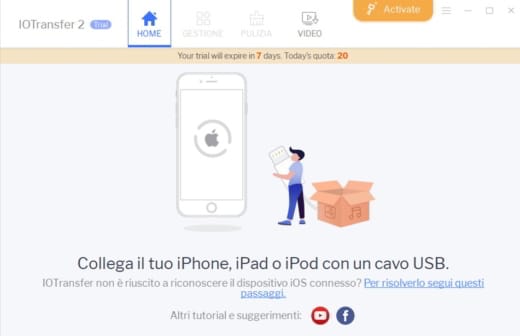
L'interface IOTransfer 2 est immédiatement conviviale avec un menu comme suit : Accueil, gestion, Nettoyage e Vidéos. Dans la section de transfert de données, vous disposez de catégories sélectionnables concernant : photo, Musique, Vidéos, Contacts et le bouton Transfert vers PC, pour exporter automatiquement tout le contenu de votre iPhone/iPad vers un ordinateur Windows.
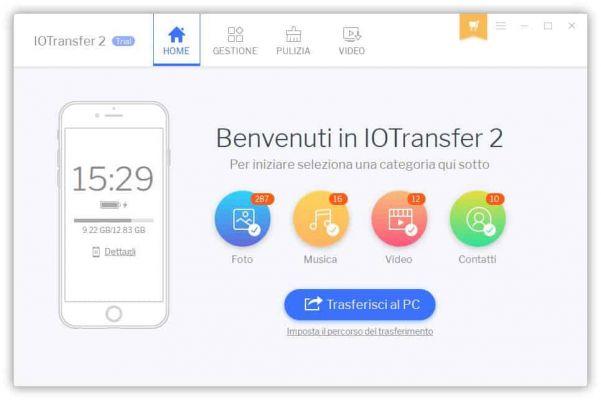
Les formats pris en charge en plus de la musique, des photos, des vidéos et des contacts sont également i Podcast, Note Voix, iBook e Apps.
Juste en dessous du bouton Transfert vers PC tu as le lien disponible Définir le chemin pour le transfert, où vous pouvez sélectionner le dossier dans lequel enregistrer les fichiers à transférer sur le PC, définir la méthode de mise à jour du produit (automatique ou manuelle) et enfin gérer la langue et le démarrage automatique avec Windows.
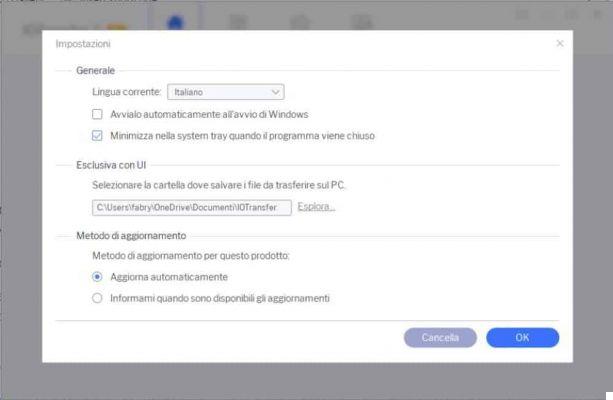
gestion
dans la section gestion vous pouvez voir en détail le contenu divisé par type (photos, musique, vidéos, iBooks, contacts, podcasts, mémos vocaux, applications) et décider de transférer tout le contenu sur le PC à la fois ou de sélectionner ceux dont vous avez réellement besoin. En cliquant sur le lien exportation le programme ne fera que transférer rapidement les données de l'iPhone vers le PC.
Le dossier Photos est divisé en rouleau Photographie e Album où vous pouvez, via le lien Créer, créez de nouveaux albums.
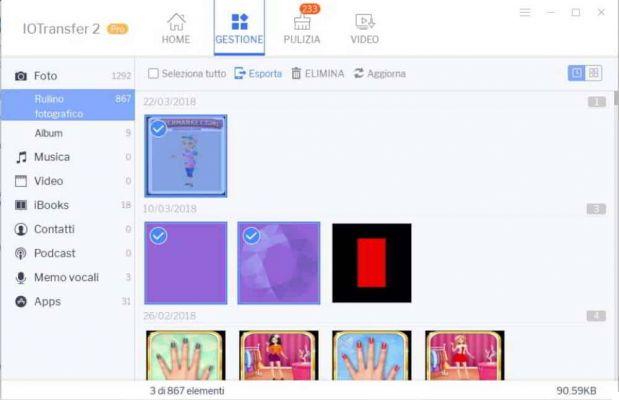
Dossier Musique en plus des liens sélectionner tous, exportation, effacer e rafraîchir, a aussi le lien Importer pour transférer des fichiers musicaux d'un PC vers un iPhone/iPad. Aussi bien que Vidéos, iBooks, Baladodiffusion e Note voyelles.
Contacts offre la même fonctionnalité mais a l'option supplémentaire nouveau, pour ajouter de nouveaux contacts sur iPhone directement depuis IOTransfer 2. Enfin le dossier Apps, contient toutes les applications de l'appareil mobile que vous ne pouvez supprimer qu'avec la preuve des dimensions.
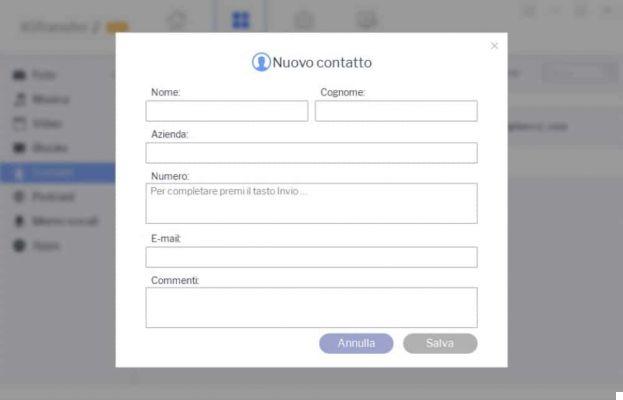
Sur la droite, vous trouverez deux icônes qui vous permettent de vue par historique ou pour icone. De plus, en double-cliquant sur le fichier vous pourrez obtenir un aperçu ou une écoute.
Il est également possible de supprimer tous ces fichiers sur l'appareil iOS dont vous n'avez plus besoin et de libérer de l'espace supplémentaire en les sélectionnant simplement un par un (ou si vous souhaitez les supprimer tous en cochant l'élément en haut Tout sélectionner) et en cliquant sur le lien EFFACER.
Nettoyage
Si vous avez ensuite besoin de libérer automatiquement de l'espace sur votre appareil, vous pouvez profiter de la section Nettoyage. Il s'agit d'un nettoyeur intelligent pour iPhone capable d'éliminer les fichiers « indésirables ».
Le nettoyage facile et sûr de l'application scanne l'appareil iOS pour libérer de l'espace précieux en vous donnant les détails de ce qui sera supprimé, simplement en cliquant sur le lien Détails.
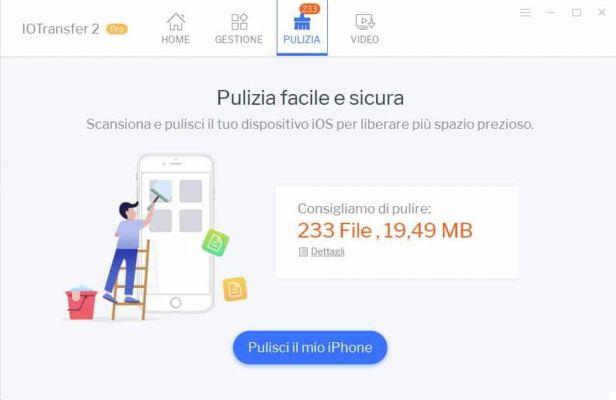
Une fois que vous avez déterminé ce qui sera supprimé, cliquez sur Nettoyer mon iPhone et attendez la fin de l'opération. A la fin, l'application vous indiquera la quantité de fichiers supprimés et combien d'espace a été libéré dans votre iDevice.
Vidéos
La section Vidéos vous permet de télécharger vos vidéos préférées et de transformer IOTransfer 2 en un vrai téléchargeur vidéo en ligne gratuit pour PC et appareils iOS.
Entrer leURL dans la zone de texte appropriée et dans Sauver dans spécifiez le chemin où vous souhaitez enregistrer la vidéo. Si vous souhaitez transférer la vidéo directement sur votre iPhone, cochez l'élément Transférez automatiquement les vidéos téléchargées sur votre appareil iOSsinon le fichier sera enregistré sur votre ordinateur.

Appuyez sur le bouton décharge et attendez la fin de l'opération. Dans la fenêtre Télécharger vous verrez la phase de téléchargement, tandis que dans celle de terminé par vous trouverez l'aperçu de la vidéo téléchargée et la possibilité de la visionner hors ligne ou de la transférer sur votre iDevice.
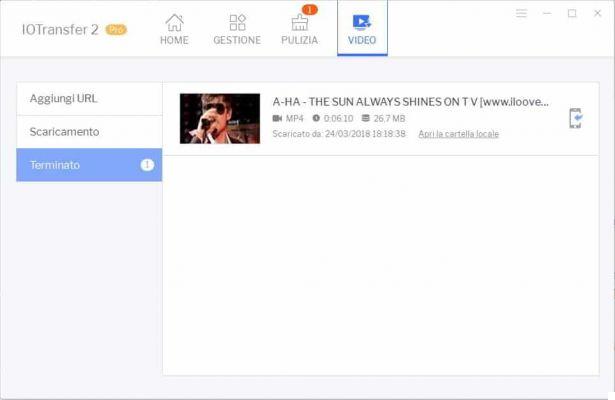
Avec la section Vidéos vous pouvez télécharger des vidéos en ligne sur iPhone, iPad et iPod Touch à partir de plus de 100 sites, tels que YouTube, Facebook, Vimeo etc. Il prend également en charge une variété de formats de fichiers vidéo, notamment : MP4, AVI, WMV, MKV.
Avec IOTransfer 2, vous pourrez synchroniser des vidéos sur iPhone, iPad et iPod sans iTunes ou iCloud, exporter un nombre illimité de vidéos et les supprimer en toute sécurité, libérant ainsi de l'espace de stockage.
conclusions
Les fonctions énumérées ci-dessus sont une exclusivité IOTransfer 2 que vous trouverez difficilement dans des programmes similaires. IOTransfer 2 le meilleur gestionnaire d'iPhone pour Windows 10, en plus d'être une alternative valable à iTunes, c'est la meilleure solution pour sauvegarder vos données iDevice.
La version gratuite a une durée limitée, donc si vous souhaitez acheter la version complète d'IOTransfer, sachez que la licence à vie est disponible pour trois ordinateurs sur 29.95$au lieu du prix officiel de 179.97 $. De cette façon, vous pourrez profiter de toutes les fonctionnalités d'IOTransfer 2 pour les exploiter non seulement sur votre PC personnel à la maison mais aussi dans celui de votre bureau.


























